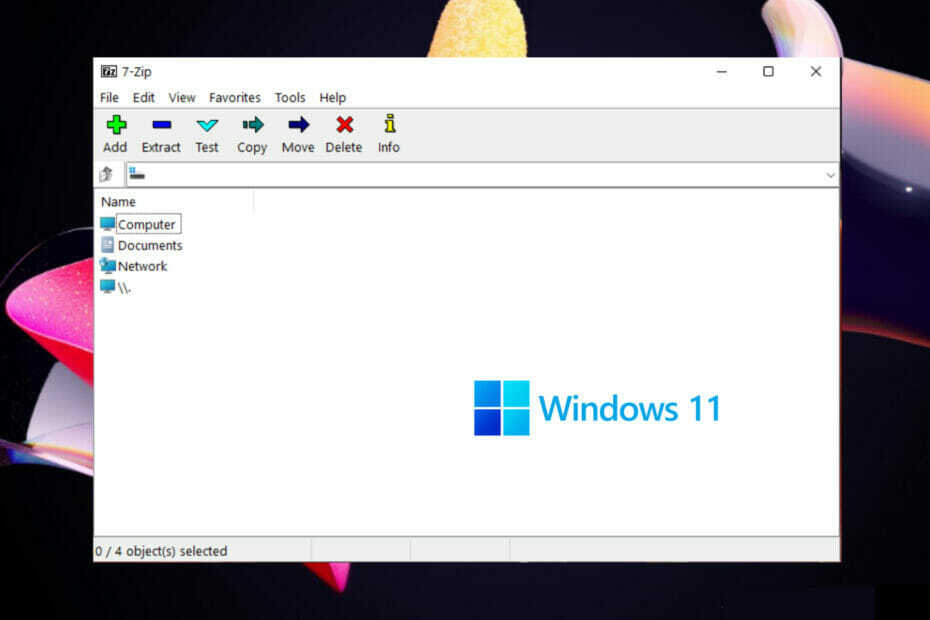- Olet yhden askeleen päässä löytääksesi nopeimman tavan muuttaa kansio ZIP-tiedostoksi.
- Katso alla olevat menettelytavat. Ne sisältävät yksityiskohtaiset vaiheet sekä Windows 10: lle että Macille.
- Voit järjestää tietosi helposti katsomalla meidän Tiedostonhallintaohjelmisto-osio.
- Vastaavia ratkaisuja ja lisäohjeita varten voit lisätä kirjanmerkkeihin tämän Tech Tutorials Hub.

Tämä ohjelmisto pitää ajurit käynnissä ja pitää sinut turvassa tavallisista tietokonevirheistä ja laitteistovikoista. Tarkista kaikki ohjaimesi nyt kolmessa helpossa vaiheessa:
- Lataa DriverFix (vahvistettu lataustiedosto).
- Klikkaus Aloita skannaus löytää kaikki ongelmalliset kuljettajat.
- Klikkaus Päivitä ohjaimet uusien versioiden saamiseksi ja järjestelmän toimintahäiriöiden välttämiseksi.
- DriverFix on ladannut 0 lukijoita tässä kuussa.
Oletetaan, että olet saanut ZIP-tiedoston, joka sisältää satoja kansioita sähköposti ystäväsi lähettämä. Valokuvat on jo järjestetty kansioihin ja valmiina näytettäviksi.
Sinulla on selvästi helpompaa työskennellä tällä tavalla, puhumattakaan siitä, että POSTINUMERO vie vähemmän tilaa. Siksi älä epäröi oppia myös muuttamaan kansio ZIP-tiedostoksi.
Voit olla varma, että voit työskennellä pakattujen tiedostojen kanssa samalla tavalla kuin tällä hetkellä pakkaamattomien kansioiden kanssa.
Alla olevat menettelytavat kattavat vaiheet, joita sinun on noudatettava, jotta kansiosta tehdään ZIP-tiedosto, joten älä epäröi tarkastella sitä tarkemmin.
Kuinka voin muuttaa kansion ZIP-tiedostoksi Windows 10: ssä?

- Ensinnäkin lataa WinZip ja asenna se tietokoneellesi.
- Voit nyt avata kansioikkunan.
- Etsi ja valitse kansiot, jotka haluat pakata.
- Napsauta sitten hiiren kakkospainikkeella korostettua aluetta.
- Valitse WinZip-alivalikossa Lisää tiedostoon [tiedostonimi] .zip (x).
- Voit myös valita Lisää Zip-tiedostoon. Toisin kuin edellinen vaihtoehto, tämä antaa sinulle mahdollisuuden määrittää oma Zip-tiedoston nimi, salaus, pakkaustyyppi, muunnosvaihtoehdot sekä kohdekansio.
Kuten yllä voit nähdä, tarvitsee vain seurata muutamia yksinkertaisia vaiheita, jotta voit luoda ZIP-tiedoston helposti kansioistasi WinZipin avulla.
Muita hyödyllisiä vaihtoehtoja ovat kätevä pääsy Taustatyökaluihin, pankkitason salaus ja saumaton integrointi Microsoft Teams, joten nykyinen valintasi on hyödyllinen myös tulevaisuudessa.

WinZip Windowsille
Etsitkö tapaa muuttaa kansio ZIP-tiedostoksi? Kokeile WinZipiä ja pääset helposti tavoitteeseesi!
Hae se nyt
Kuinka voin muuttaa kansion ZIP-tiedostoksi Macissa?

- Lataa WinZip Macille ja asenna se.
- Avaa kansioikkuna ja etsi pakattava kansio.
- Napsauta sitten hiiren kakkospainikkeella kansiota.
- Voit nyt valita Lisää tiedostoon file.zip tai toinen Lisää vaihtoehto joka sopii sinulle paremmin WinZip-alivalikosta.
Jälleen kerran, jotta voit muuttaa kansion ZIP-tiedostoksi Macissa, suosittelemme kokeilemaan WinZipiä. Kun otetaan huomioon sen helppokäyttöisyys, kattava käyttöliittymä ja kiistaton nopeus, se ei petä sinua.
Hyödyllisiä vaihtoehtoja, kuten kätevä pakkaaminen, jopa suurten tiedostojen kohdalla, ja suora jakaminen Dropboxiin, Google asema, ja iCloud Drive ovat myös saatavilla.

WinZip Macille
Jos haluat muuttaa kansion helposti ZIP-tiedostoksi Macissa, älä etsi enää. WinZip on suosituin suosituksemme!
Vieraile verkkosivustolla
Oletko suorittanut yllä mainitun toimenpiteen onnistuneesti ja onnistunut muuttamaan kansion ZIP-tiedostoksi? Kerro meille alla olevissa kommenteissa.
![Korjaus: ZIP-tiedosto ei avaudu / pura Windows 10: ssä [virheellinen]](/f/4b0f3b7edd129b308107eb7acdfc82ec.jpg?width=300&height=460)